میزبانی ویدیوی YouTube توسط میلیون ها کاربر استفاده می شود. برخی افراد ترجیح می دهند فیلم و سریال های تلویزیونی را از طریق سرویس تماشا کنند ، برخی دیگر فیلم های خنده دار ، فیلم های آموزشی را ترجیح می دهند و عده ای دیگر فقط به موسیقی گوش می دهند. بعضی اوقات لازم است پخش خودکار کلیپ ها را غیرفعال کنید. این کار را می توان هم از طریق کامپیوتر و هم از طریق اپلیکیشن روی موبایل انجام داد. بیایید همه روش ها و همچنین تفاوت آنها را در نظر بگیریم.
عملکرد پخش خودکار برای ویدیوهای YouTube را خاموش کنید
انتقال خودکار به عملکرد بعدی فیلم اغلب ناخوشایند است ، به خصوص برای کسانی که قبل از خواب یا هنگام کار به تماشای فیلم عادت دارند. این سرویس فرصتی را فراهم می کند تا این ویژگی را به صورت دائمی غیرفعال کنید یا هر بار مناسب ترین گزینه را انتخاب کنید.
روش 1: نسخه رایانه شخصی
فقط چند مرحله برای خاموش کردن پخش خودکار در نسخه دسک تاپ وجود دارد.
- به YouTube بروید و هر ویدیویی را که می خواهید تماشا کنید انتخاب کنید.
- در صفحه ویدیو در سمت راست ، خط را پیدا کنید "پخش خودکار" و روی دکمه لغزنده کلیک کنید تا عملکرد غیرفعال شود. اکنون هیچ تغییری به صفحه ویدیوی بعدی با پخش آن داده نخواهد شد.
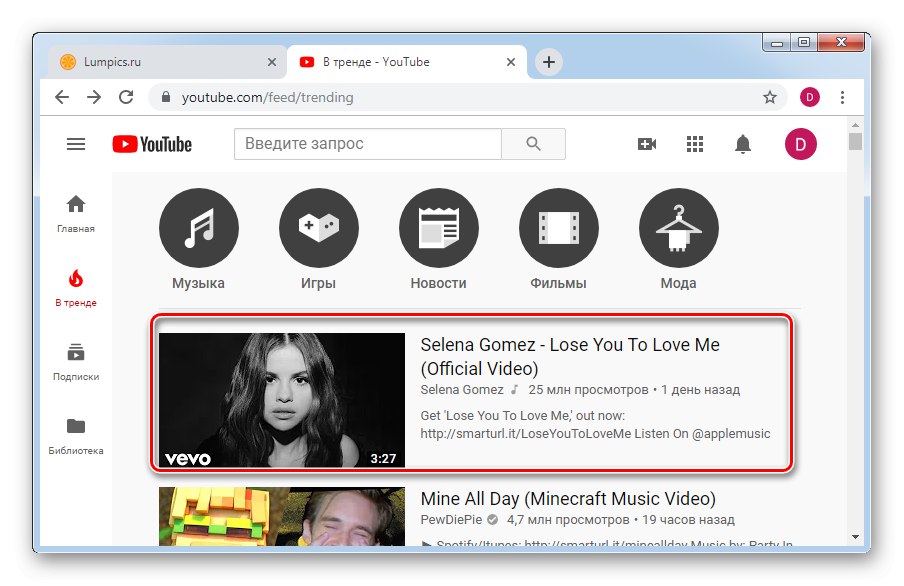
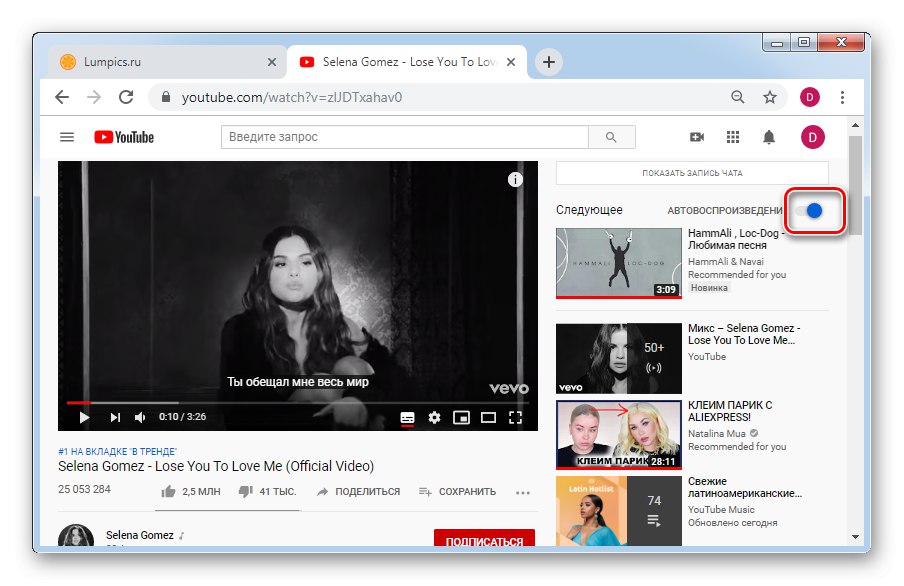
لطفاً توجه داشته باشید که این در لیست های پخش کار نمی کند - در آنجا ، پس از پایان ویدیو ، انتقال به ویدیوی بعدی بلافاصله ادامه خواهد یافت.
روش 2: برنامه های تلفن همراه
برنامه های رسمی موبایلی که امروز برای اندروید و iOS در دسترس هستند از نظر عملکرد به هیچ وجه از سایت کم نیستند. اگر هنوز حساب کاربری ندارید ، مقاله نحوه انجام آن را بخوانید.
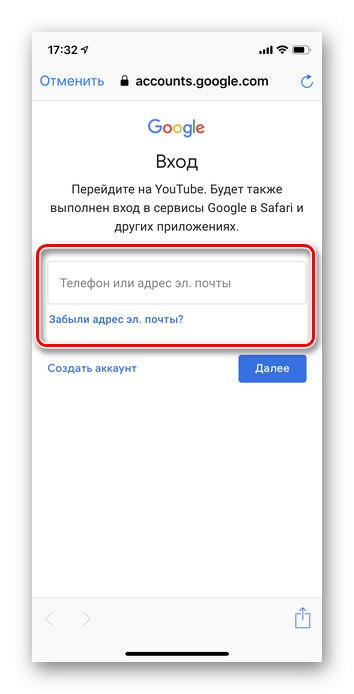
همچنین بخوانید: نحوه ایجاد حساب YouTube از طریق برنامه تلفن همراه
اندروید
برنامه YouTube برای Android تقریباً همیشه از قبل نصب شده است. موارد استثنا برخی نسخه های میان افزار اصلاح شده برخی تولیدکنندگان است. توانایی استفاده مداوم از خدمات مورد علاقه خود و همچنین ایجاد تنظیمات در تنظیمات بسته به تنظیمات دلخواه خود ، خبر خوبی است. بر خلاف نسخه وب YouTube ، برنامه ها دو روش برای غیرفعال کردن ویژگی مورد بررسی امروز دارند. ما هر دو مورد را پوشش خواهیم داد تا کاربر بتواند مورد دلخواه خود را انتخاب کند.
گزینه 1: به طور موقت
این روش برای کسانی مناسب است که نمی خواهند عملکرد را برای همیشه غیرفعال کنند. لازم به ذکر است که پارامتر ذخیره شده فقط در جلسه معتبر است.
- ما برنامه را راه اندازی می کنیم و هر فیلم را انتخاب می کنیم.
- پارامتر زیر ویدیو را پیدا کنید "پخش خودکار" و آن را غیرفعال کنید.
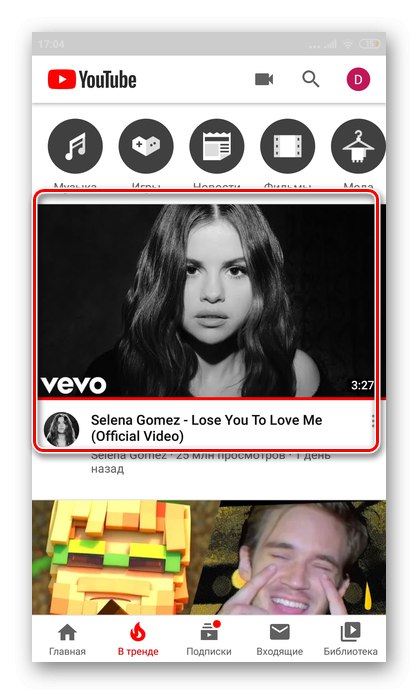
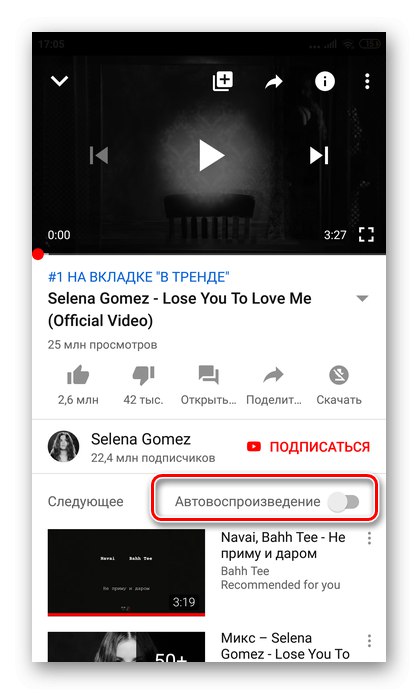
گزینه 2: به طور مداوم
غیرفعال کردن عملکرد از تنظیمات به شما امکان می دهد دیگر هر بار این اقدامات را انجام ندهید. اگر می خواهید هنگام استفاده از برنامه گزینه را فعال کنید ، فقط دستورالعمل های بالا را دنبال کنید.
- ما به برنامه YouTube می رویم و وارد حساب شما می شویم. در گوشه بالا سمت راست یک دایره با آواتار پیدا می کنیم و روی آن کلیک می کنیم. به بخش بروید "تنظیمات".
- در تنظیمات ، روی دکمه کلیک کنید "پخش خودکار".
- در صف "ویدیوی بعدی" پارامتر را غیرفعال کنید.
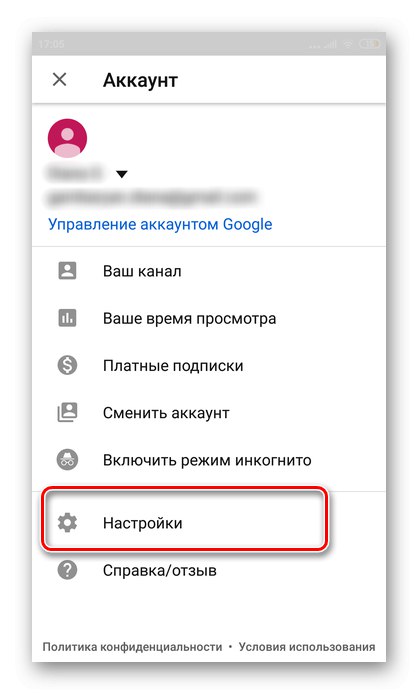
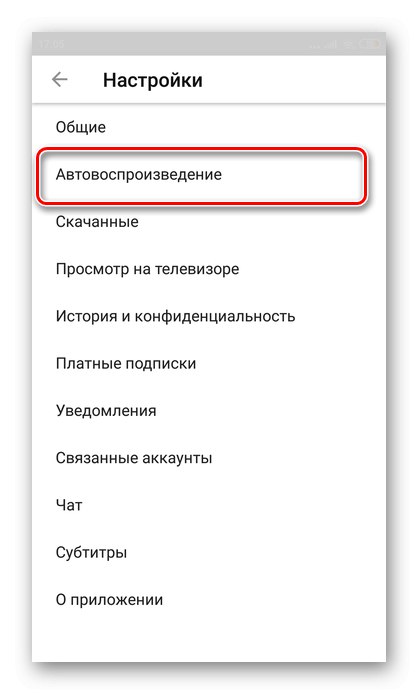
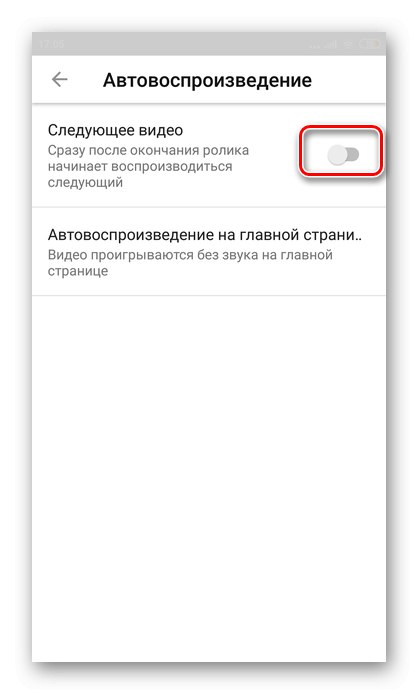
پس از آن ، دیگر لازم نیست عملکرد را دائماً خاموش کنید. اگر هنگام تماشای فیلم ، می خواهید این پارامتر را به کار خود برگردانید ، برای غیرفعال کردن / فعال کردن موقت از دستورالعمل ها استفاده کنید.
iOS
برنامه YouTube iPhone / iPad اندکی با نسخه های مشابه خود متفاوت است. اگر در نسخه های اول آن بسیاری از توابع اضافی در دسترس نبود ، اکنون ، صرف نظر از اینکه از تلفن هوشمند یا رایانه استفاده می کنید ، می توانید تمام پارامترهای لازم را تغییر دهید. همانند Android ، این برنامه به شما امکان می دهد پخش خودکار را به دو روش موقت یا دائمی غیرفعال کنید. هر کاربر خودش باید انتخاب کند که کدام یک از گزینه ها بیشتر به او بخورد.
گزینه 1: به طور موقت
غیرفعال کردن موقت گزینه رفتن خودکار به ویدیوی بعدی به شما امکان می دهد تا زمانی که برای اولین بار برنامه را نبندید ، در صف فیلم تماشا نکنید.
- برنامه را راه اندازی کنید و یک فیلم برای تماشا انتخاب کنید.
- خط زیر فیلم را پیدا کنید "پخش خودکار" و نوار لغزنده را حرکت دهید ، بنابراین عملکرد غیر فعال می شود.
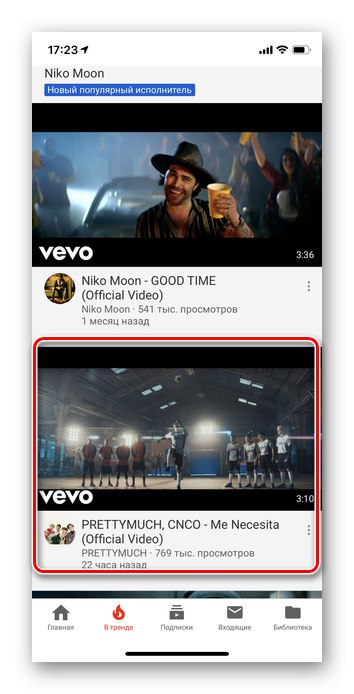
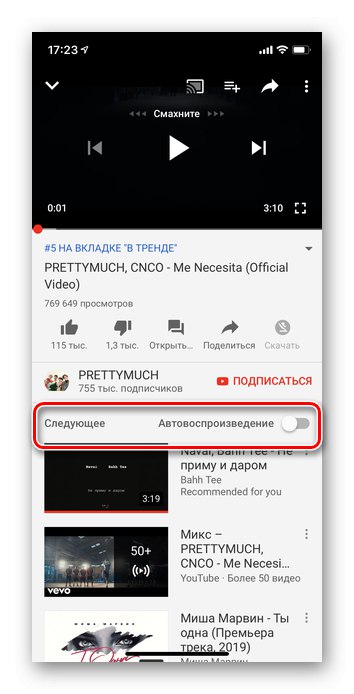
گزینه 2: به طور مداوم
قطع ارتباط دائمی برای آن دسته از افرادی که ترجیح می دهند هر بار خود فیلم انتخاب کنند ، ضروری است.
- برنامه را باز کنید و روی نماد خود در گوشه بالا سمت راست کلیک کنید. اگر آواتار نصب نداشته باشید ، به جای آن یک حلقه با اولین حرف از نام شما نمایش داده می شود. قابل اعتماد و متخصص "تنظیمات".
- بعد ، به بخش پایین بروید "پخش خودکار" و لغزنده مقابل خط اول را خاموش کنید.
- برای برگرداندن این پارامتر بعداً ، فقط باید نوار لغزنده را به موقعیت اصلی خود منتقل کنید.
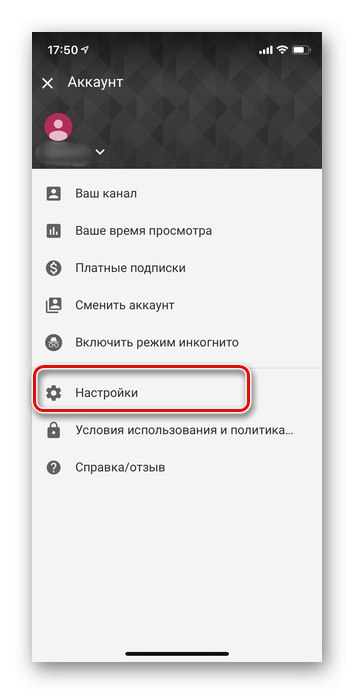
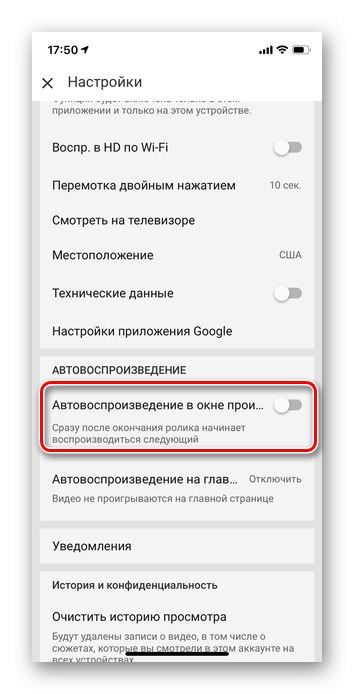
مهم است که بخاطر داشته باشید که اگر از یک حساب YouTube مشابه در تلفن هوشمند و رایانه شخصی خود استفاده می کنید ، هنگام پخش خودکار در یک مکان ، تنظیم به طور خودکار در همه جا ذخیره می شود.
با استفاده از این روش های سریع ، می توانید مشکل گنجاندن فیلم های غیر ضروری را برای همیشه حل کنید. اگر تمام مراحل فوق را به درستی دنبال کنید ، در کنترل پخش خودکار مشکلی پیش نخواهد آمد.